Wordで絵を描くにはどうすればいいですか? Wordで絵を描く方法
php editor Apple は、描画ツールを使用して Word でグラフィックを描画する方法を紹介します。 Word は一般的に使用されるオフィス ソフトウェアとして、文書編集機能を提供するだけでなく、さまざまな図やフローチャートなどを簡単に作成できる豊富な描画ツールを提供します。この記事のガイダンスを通じて、Word でさまざまなグラフィックを簡単かつ迅速に描画して、文書の内容をより鮮やかで興味深いものにする方法を学びます。次に、Word で絵を描く方法を見てみましょう。
ワードで絵を描くにはどうすればいいですか? Wordで絵を描く方法
1. Word ソフトウェアでは、Word 描画ツールの検索パスは「挿入---図形」です。
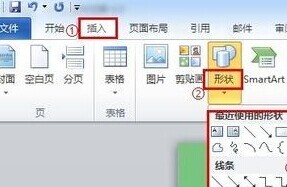
2. 挿入 - 形状 - 新しい描画キャンバス。
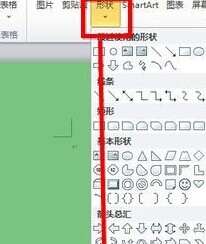
3. 描画ツールバーで、長方形のフレームを直接選択します。

4. デフォルトで描画される四角枠は色で塗りつぶされますが、描画ツールバーで四角枠の塗りつぶし色を変更したり、四角枠の塗りつぶし色を解除したり、塗りつぶし色を設定しないことができます。
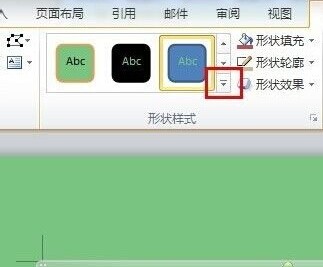
5. 長方形のボックスに沿って下矢印の線を描きます。矢印の付いた直線を選択し、Shiftキーを押しながら四角枠の下端の線の中央から下に引っ張り始めると、矢印が曲がるのを防ぐことができます。
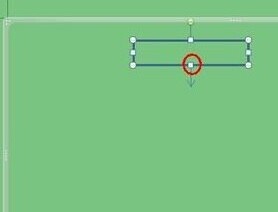
6. 上記の手順を繰り返してプロセスを描画します。
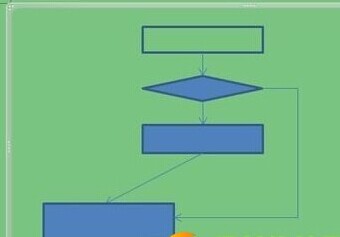
7. 他の 3 つのグラフィック ボックスを同時に選択し、塗りつぶしの色を変更します。複数のオブジェクトを同時に選択する他の操作と同様に、Ctrl キーを押しながらボックスを 1 つずつクリックします。
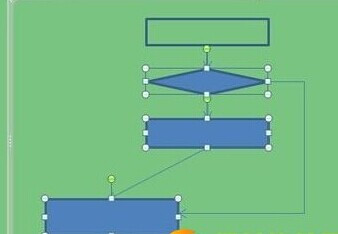
8. 手順7と同様に、描画したオブジェクトをすべて選択し、図形の輪郭を細くします。
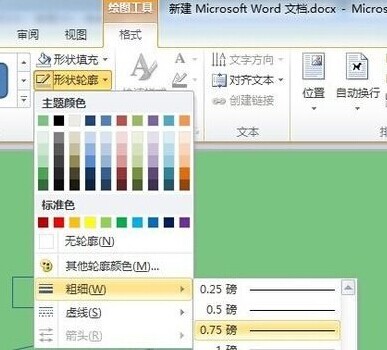
9. すべてのオブジェクトを同時に選択し、マウスを動かさずに右クリック - [グループ] - [グループ] をクリックして、すべてのオブジェクトをグループ化します。このようにして、グラフィックスを自由に変形させることなく、自由に移動させることができます。

10. ボックスにテキストを追加します。テキストを追加するボックスを選択し、右クリックしてテキストを追加し、入力します。

Word で描画するには手順がたくさんあるように見えますが、実際は非常に簡単です。ソフトウェアを開いて描画ツールへのパスを見つけさえすれば、自由にクリックして学習できます。すぐに学習できると思います。 Wordで絵を描く!
以上がWordで絵を描くにはどうすればいいですか? Wordで絵を描く方法の詳細内容です。詳細については、PHP 中国語 Web サイトの他の関連記事を参照してください。

ホットAIツール

Undresser.AI Undress
リアルなヌード写真を作成する AI 搭載アプリ

AI Clothes Remover
写真から衣服を削除するオンライン AI ツール。

Undress AI Tool
脱衣画像を無料で

Clothoff.io
AI衣類リムーバー

Video Face Swap
完全無料の AI 顔交換ツールを使用して、あらゆるビデオの顔を簡単に交換できます。

人気の記事

ホットツール

メモ帳++7.3.1
使いやすく無料のコードエディター

SublimeText3 中国語版
中国語版、とても使いやすい

ゼンドスタジオ 13.0.1
強力な PHP 統合開発環境

ドリームウィーバー CS6
ビジュアル Web 開発ツール

SublimeText3 Mac版
神レベルのコード編集ソフト(SublimeText3)

ホットトピック
 1666
1666
 14
14
 1425
1425
 52
52
 1327
1327
 25
25
 1273
1273
 29
29
 1253
1253
 24
24


